時間:2023-12-04 來源:互聯網 瀏覽量:
在使用Windows 10操作係統時,我們有時需要了解計算機的硬件配置,包括內存條型號,了解內存條型號對於升級內存、解決兼容性問題以及購買配件都非常重要。如何在Windows 10中查看內存條型號呢?幸運的是Windows 10提供了簡單而便捷的方法來獲取這些信息。本文將介紹如何在Windows 10中輕鬆查看內存條型號,讓我們一起來了解吧!
具體方法:
1首先按下win+R鍵打開運行。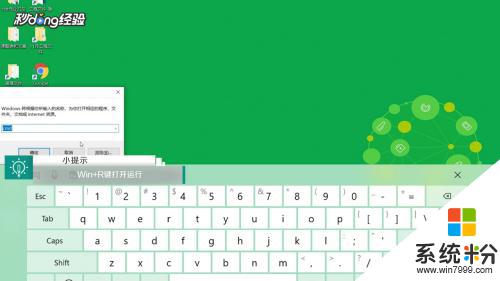 2在運行中輸入cmd後點擊“確定”。
2在運行中輸入cmd後點擊“確定”。 3在命令提示符中輸入“wmic memorychip”。
3在命令提示符中輸入“wmic memorychip”。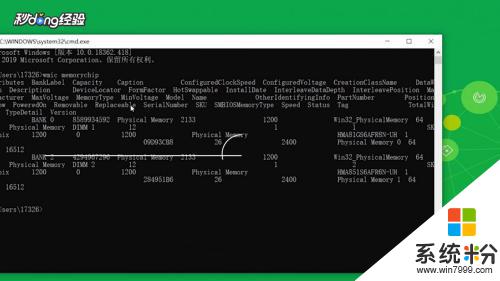 4輸入完按回車鍵,即可看到內存條型號。
4輸入完按回車鍵,即可看到內存條型號。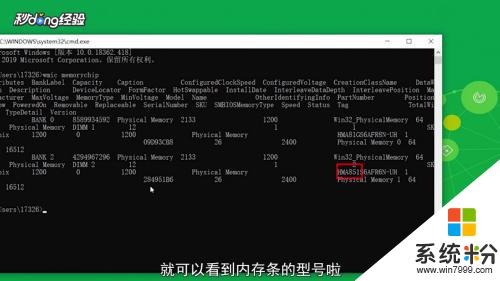 5總結如下。
5總結如下。
以上就是如何查看Windows 10內存條型號的全部內容,如果你遇到了這種情況,可以嚐試按照本文提供的方法解決,希望這篇文章能對你有所幫助。